Google 드라이브에서 공간을 확보하는 방법을 모르는 경우 몇 가지 흥미로운 트릭을 알려 드리겠습니다. 모든 Google 드라이브 사용자는 Gmail, Google 드라이브 및 Google 포토에서 15GB의 저장용량 제한이 있습니다.
Google One으로 업그레이드하면 선택한 요금제에 따라 총 저장용량이 100GB 이상으로 증가합니다. 이제 15GB를 유지하려는 경우 필요하지 않은 문서를 드라이브에서 깨끗하게 유지하는 데 도움이 되는 몇 가지 팁이 있습니다.
이 간단한 트릭으로 Google 드라이브의 공간을 확보하는 방법은 무엇입니까?
드라이브에서 제공하는 저장 공간은 Gmail 및 Google 포토와도 공유됩니다. 얼마나 많은 공간이 남아 있고 파일 사용이 세 가지 서비스 간에 어떻게 분배되어 있는지 확인하려면 컴퓨터에서 이 링크에 액세스해야 합니다. 계정이 저장 한도에 도달하면 이메일을 보내거나 받을 수 없습니다.
Google 드라이브를 사용하면 개인 멀티미디어 콘텐츠(모든 컴퓨터 또는 모바일 장치에서 액세스할 수 있는 사진, 비디오 및 음악) 및 모든 형식의 파일과 같은 모든 유형의 파일을 저장할 수 있습니다. 또한 Microsoft Office와 유사한 Office 제품군을 사용하여 온라인에서 문서를 편집할 수 있습니다.
또한 Google 드라이브의 공간을 확보하려면 photos.google.com/settings로 이동하여 저장 공간 복구를 클릭해야 합니다. Google 포토는 원본 사진과 동영상을 고화질로 압축하여 확보할 수 있는 저장용량을 알려줍니다.
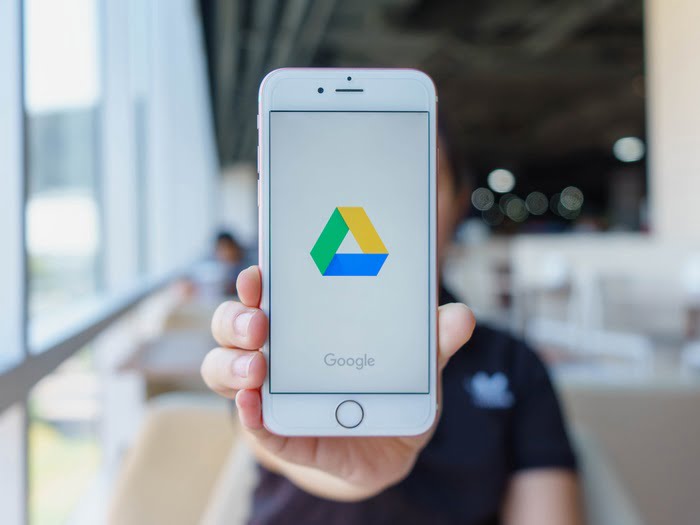
Google 드라이브는 Windows, OS X, iOS, Chrome 및 Android 운영 체제에서 사용할 수 있습니다. 이메일을 정리하는 방법 외에도 저장 공간을 최대한 활용할 수 있는 몇 가지 아이디어가 있습니다.
오래된 파일 제거
먼저 드라이브 계정에 있는 이전 파일과 문서를 살펴보겠습니다. 오랫동안 열지 않은 파일로 바로 이동할 수 있습니다. 오랫동안 사용하지 않은 문서, 이미지가 있으면 더 이상 중요하지 않을 가능성이 있습니다. “내 드라이브”로 이동하십시오. 이것은 일반적으로 마지막으로 액세스한 파일을 보여줍니다. 이러한 파일을 정렬하는 세 가지 방법을 선택할 수 있습니다. 일반적으로 마지막으로 수정한 순서, 사용자가 마지막으로 수정한 순서 또는 사용자가 마지막으로 연 순서.
후자의 옵션을 선택하고 오랫동안 열지 않은 항목을 보려면 필요하지 않은 항목을 제거하십시오.
가장 큰 파일 삭제
또 다른 옵션은 어떤 파일이 가장 큰지 찾아 가장 많은 공간을 차지하고 드라이브에 보관할 가치가 있는지 평가하는 것입니다. 가장 무거운 파일로 이동하려면 선형 모드에서 문서를 보도록 선택해야 합니다.
크기에 따라 파일을 정렬할 수 있습니다. 기본 드라이브 페이지에 “내 드라이브”가 쓰여진 동일한 행의 오른쪽에는 파일 보기 방법을 선택할 수 있는 옵션이 있습니다. 사각형(그리드 보기) 또는 행(목록 보기)일 수 있습니다. 행을 선택하면 각 파일의 크기가 표시되므로 첫 번째 행에 가장 많은 공간을 차지하는 항목을 선택할 수 있습니다.
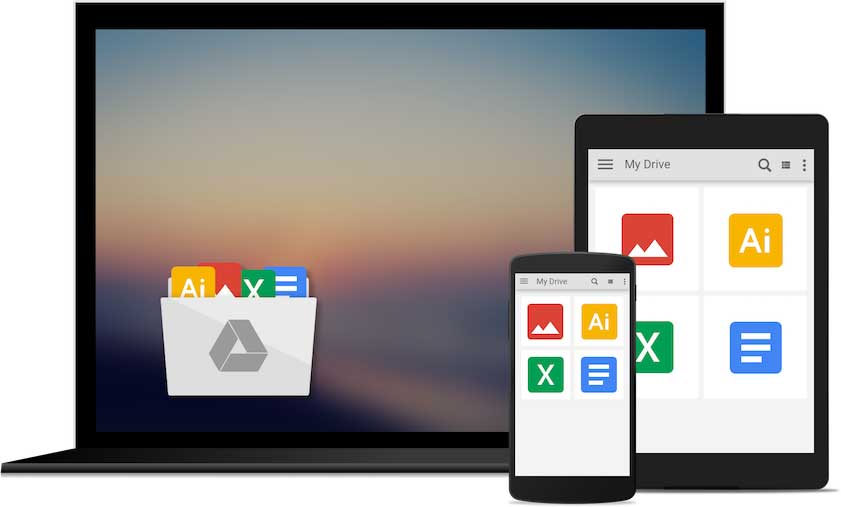
백업 찾기
파일이 거의 없다는 것을 알 수 있지만 드라이브는 많은 공간을 차지했음을 보여줍니다. 아마도 파일의 백업이 있고 그것을 인식하지 못할 수 있습니다. Google 드라이브는 다른 애플리케이션이나 게임에 적용할 수 있으며 백업을 생성하면 드라이브도 저장합니다.
공간을 차지하는 이러한 유형의 파일을 저장했는지 확인하려면 https://drive.google.com/drive/backups 주소에 액세스해야 합니다. 거기에서 알지 못했던 백업 파일이 있는지 확인하고 필요하지 않은 파일을 삭제할 수 있습니다. 저장 섹션으로 돌아가려면 해당 옵션이 오른쪽 상단 모서리에 나타납니다.
나와 공유된 다른 사람의 파일 삭제
Google 드라이브의 장점 중 하나는 파일 공유 기능입니다. 다른 사람(친구, 동료…)이 만든 많은 문서도 드라이브에 저장할 수 있습니다. 이러한 파일은 예를 들어 Word 문서에서 주석을 검토하거나 추가하기 위해 임시로 공유되는 경우가 많습니다. 그러나 결국에는 더 이상 필요하지 않으며 제거할 수 있습니다.
“나와 공유함” 옵션으로 이동합니다. 기본 드라이브 화면의 왼쪽 열에 있습니다. 바로 아래에 “내 드라이브” 폴더가 있습니다. 그것을 클릭하면 당신이 처음에 생성하지 않은 파일을 볼 수 있습니다.










